Khi tôi bắt đầu tự host các ứng dụng bằng Docker container trong phòng lab tại nhà (homelab) của mình, tôi đã làm theo lời khuyên để quản lý chúng bằng một công cụ được đề xuất rộng rãi – Portainer. Giống như nhiều người, tôi yêu thích sự tiện lợi của việc sử dụng giao diện đồ họa (GUI) để quản lý container. Sau đó, khi tôi dùng thử Dockge để nâng cao trải nghiệm làm việc với code trong các file Docker Compose, tôi lại càng thích thú hơn. Mặc dù Dockge không giàu tính năng bằng Portainer, nhưng nó là một lựa chọn thay thế đáng giá. Vì vậy, tôi đã sử dụng cả Portainer và Dockge để quản lý Docker container trong homelab của mình, giúp tôi khám phá một sự kết hợp chiến thắng. Theo thời gian, việc sử dụng cả hai ứng dụng đã trở thành một bước ngoặt trong việc quản lý container và stack trong homelab của tôi.
Triển khai và Quản lý Container Đơn lẻ: Sức Mạnh của Giao Diện Portainer
Điều khiển bằng Giao diện trực quan hay file Compose?
Portainer giúp tôi dễ dàng quản lý các container đơn lẻ cho các thử nghiệm trong homelab. Khi thử nghiệm những container ít phổ biến như Grocy hoặc Heimdall, việc xử lý chúng trong Portainer tỏ ra đơn giản hơn rất nhiều. Ngoài ra, tôi nhận thấy việc triển khai và quản lý các container đơn lẻ với ứng dụng này cũng nhanh chóng hơn đáng kể. Mặc dù Dockge cũng có thể sử dụng với một compose file duy nhất cho từng container riêng lẻ, nhưng việc kiểm soát chi tiết hơn về volumes, networks hoặc môi trường thường được quản lý tốt hơn trong file YAML. Bên cạnh đó, Portainer cung cấp các nút điều khiển trạng thái container, cho phép nhân bản nhanh chóng chỉ với một cú nhấp chuột và dễ dàng thêm các kiểm tra sức khỏe (health checks).
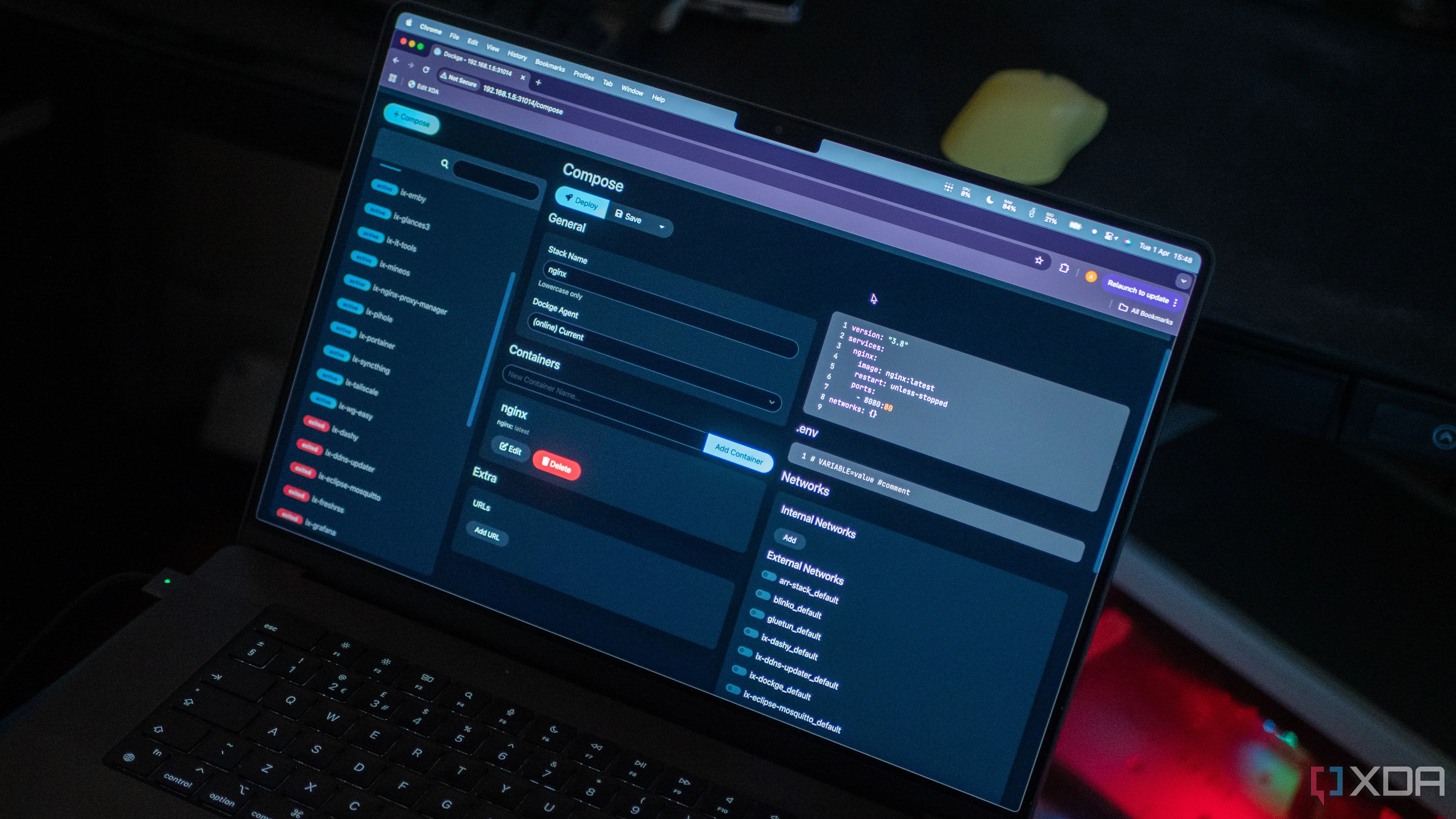 Giao diện quản lý Dockge trên MacBook, minh họa công cụ quản lý Docker Compose hiệu quả cho homelab
Giao diện quản lý Dockge trên MacBook, minh họa công cụ quản lý Docker Compose hiệu quả cho homelab
Tối Ưu Quản Lý Docker Compose: Đam Mê Với Code trên Dockge
Chế độ thân thiện với code mang lại sự thoải mái
Cho dù là với một container đơn lẻ hay một stack gồm nhiều ứng dụng, tôi ngày càng ưa thích Docker Compose là phương pháp hàng đầu để triển khai các Docker container. Đó là lý do tại sao tôi ưu tiên Dockge để cài đặt các stack chứa ứng dụng, vì nó cho phép tôi chỉnh sửa file docker-compose.yaml sau này. Portainer cũng hỗ trợ khởi động container bằng các file docker-compose, nhưng chỉ dành cho quá trình cài đặt ban đầu. Một khi container hoặc stack đã chạy, tôi không thể chỉnh sửa file docker-compose.yaml liên quan. May mắn thay, điều đó không xảy ra với Dockge, và đây là một trong những lý do chính tôi vẫn sử dụng nó song song với Portainer.
Kiểm Soát Volume và Network: Tầm Quan Trọng của Dữ Liệu Persistent và Kết Nối
Theo dõi dữ liệu bền vững chặt chẽ
Đôi khi, tôi cần điều chỉnh dung lượng cho các container do hạn chế về không gian trên ổ SSD của Raspberry Pi. Giao diện đồ họa của Portainer giúp việc kiểm tra, xóa và tạo các volume mới trở nên thuận tiện chỉ với vài cú nhấp chuột. Mặt khác, Dockge cho phép tôi thay đổi thư mục volume trong compose file, nhưng không có tùy chọn để kiểm tra hoặc xóa chúng. Ngoài ra, Dockge cho phép các container tham gia network được chỉ định trong file Docker Compose. Tuy nhiên, không có bản đồ network trực quan nào để kiểm tra tất cả các container được kết nối với một network cụ thể. May mắn thay, Portainer đáp ứng tất cả những điều đó, bên cạnh việc cho phép khắc phục sự cố network về trạng thái kết nối và nhanh chóng gỡ hoặc gắn các container.
Quản Lý Đa Người Dùng: Chia Sẻ Sức Mạnh Cộng Tác với Portainer
Dễ dàng nhận sự hỗ trợ khi có sự cố
Theo mặc định, Dockge chỉ hỗ trợ một người dùng, điều này gây khó khăn trong việc chia sẻ container hoặc quyền truy cập quản trị với người khác. Điều này ổn khi tôi là người duy nhất quản lý tất cả các container trong homelab. Tuy nhiên, việc thêm một người dùng khác chắc chắn sẽ hữu ích cho việc chia sẻ thiết lập homelab. Portainer cho phép thêm nhiều người dùng cùng với các vai trò và cấp độ xác thực cụ thể. Ví dụ, tôi đã tạo người dùng với quyền truy cập chỉ đọc để xem thiết lập của mình. Hơn nữa, bạn bè lập trình viên của tôi thường xuyên khắc phục sự cố khi bất kỳ container nào gặp vấn đề.
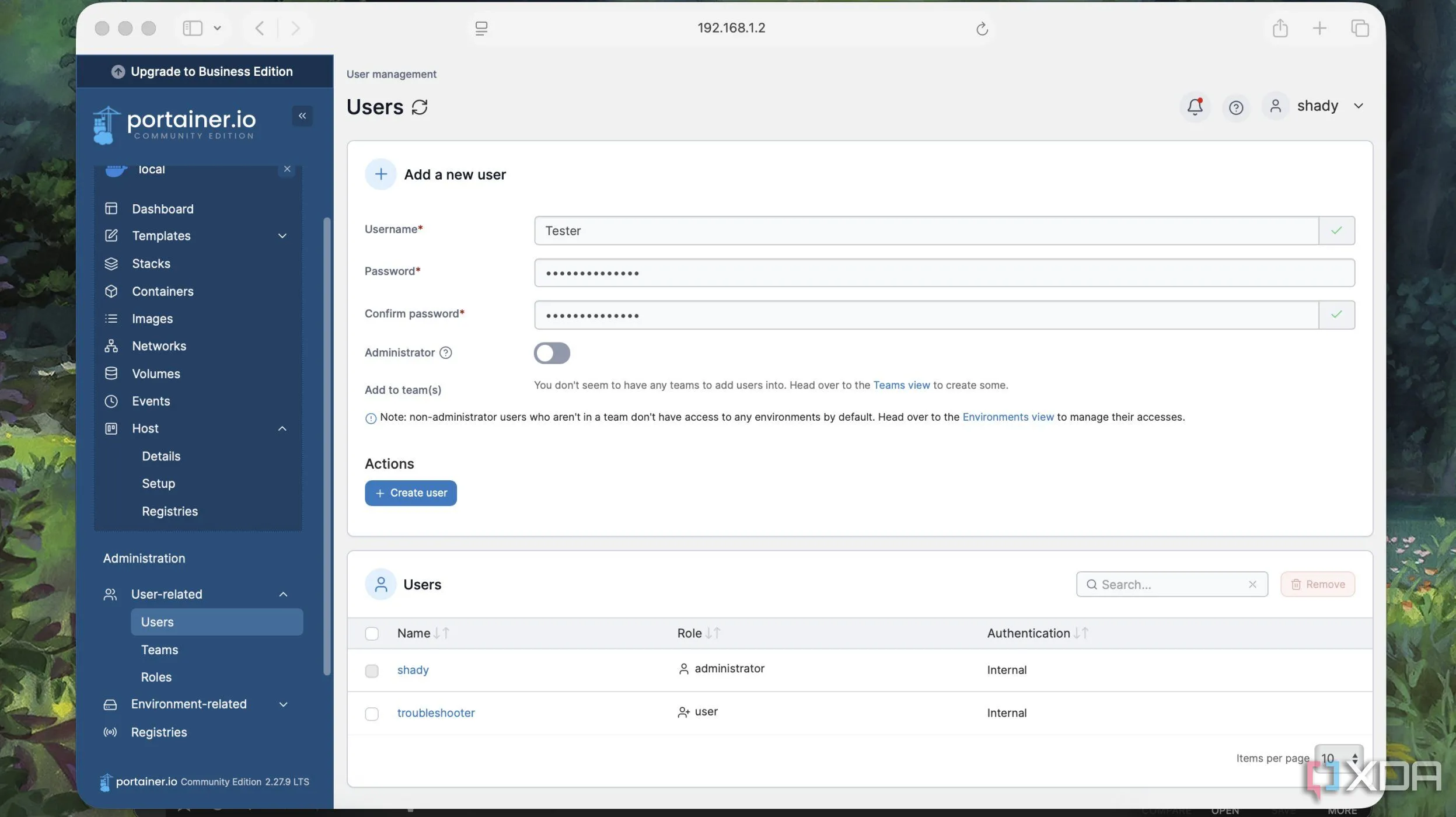 Giao diện Portainer hiển thị cách thêm người dùng và phân quyền, tính năng hữu ích cho quản lý Docker đa người dùng
Giao diện Portainer hiển thị cách thêm người dùng và phân quyền, tính năng hữu ích cho quản lý Docker đa người dùng
Theo Dõi và Truy Cập Log Container: Cái Nhìn Sâu Sắc với Portainer
Phân tích mức độ sử dụng tài nguyên chi tiết
Cả hai ứng dụng đều cung cấp tính năng xem log container theo thời gian thực, nhưng một số khác biệt khiến tôi ưu tiên Portainer hơn Dockge. Trước hết, tôi có thể xác định thời gian hoạt động (uptime), mức sử dụng CPU, bộ nhớ và network từ các log chi tiết trong Portainer. Dựa trên thông tin đó, tôi có thể dừng và xóa bất kỳ container nào tiêu thụ tài nguyên quá mức không cần thiết. Tôi thậm chí có thể tìm kiếm các tiến trình hoặc lỗi cụ thể từ các log đó. Tuy nhiên, thông tin tương tự không có sẵn trong Dockge, nó chỉ cung cấp trạng thái sức khỏe của container là đang chạy hoặc đã dừng. Đó là lý do tại sao tôi thích Portainer để giám sát container toàn diện hơn.
Sẵn Sàng Cho Nâng Cấp Tương Lai Với Cluster: Mở Rộng Homelab cùng Portainer
Khả năng xử lý nhiều máy chủ hơn
Dockge được thiết kế cho môi trường một host, một người dùng và các khả năng của nó không mở rộng cho nhiều hơn một máy. Việc quản lý tự động các Docker container chạy trên các thiết bị khác ngoài Raspberry Pi trong homelab của tôi là một thách thức. May mắn thay, Portainer có hỗ trợ Docker Swarm tích hợp sẵn để quản lý và triển khai container tự động trên một cụm máy chủ (cluster). Điều này giúp tôi giữ các tùy chọn mở để thêm một máy tính mini (mini PC) hoặc nhiều đơn vị Raspberry Pi làm máy chủ cho homelab của mình trong tương lai.
Tận Dụng Sức Mạnh Tổng Hợp của Portainer và Dockge
Tôi ưa thích Portainer vì sự tiện lợi của nó, nhưng có những lúc tôi lại yêu thích việc quản lý stack đơn giản và nhẹ nhàng của Dockge. Ngoài ra, tôi thích định nghĩa nhiều thông số và giá trị trong code như một phần của các file Docker Compose YAML. Cùng nhau, cả hai ứng dụng bổ sung cho nhau để cung cấp một thiết lập mạnh mẽ cho việc triển khai và quản lý Docker container. Với mỗi ứng dụng bổ trợ cho nhau bằng các điểm mạnh và điểm yếu, tôi không có bất kỳ trở ngại nào trong việc thử nghiệm các container khác nhau và quản lý những container hiện có. Trong tương lai, khi tôi mở rộng homelab của mình với mini PC hoặc SBCs (Máy tính bo mạch đơn), các container vẫn sẽ có thể quản lý được. Khi điều đó xảy ra, tôi tin tưởng vào Portainer sẽ giúp tôi điều phối các Docker container với sự hỗ trợ Docker Swarm của nó.
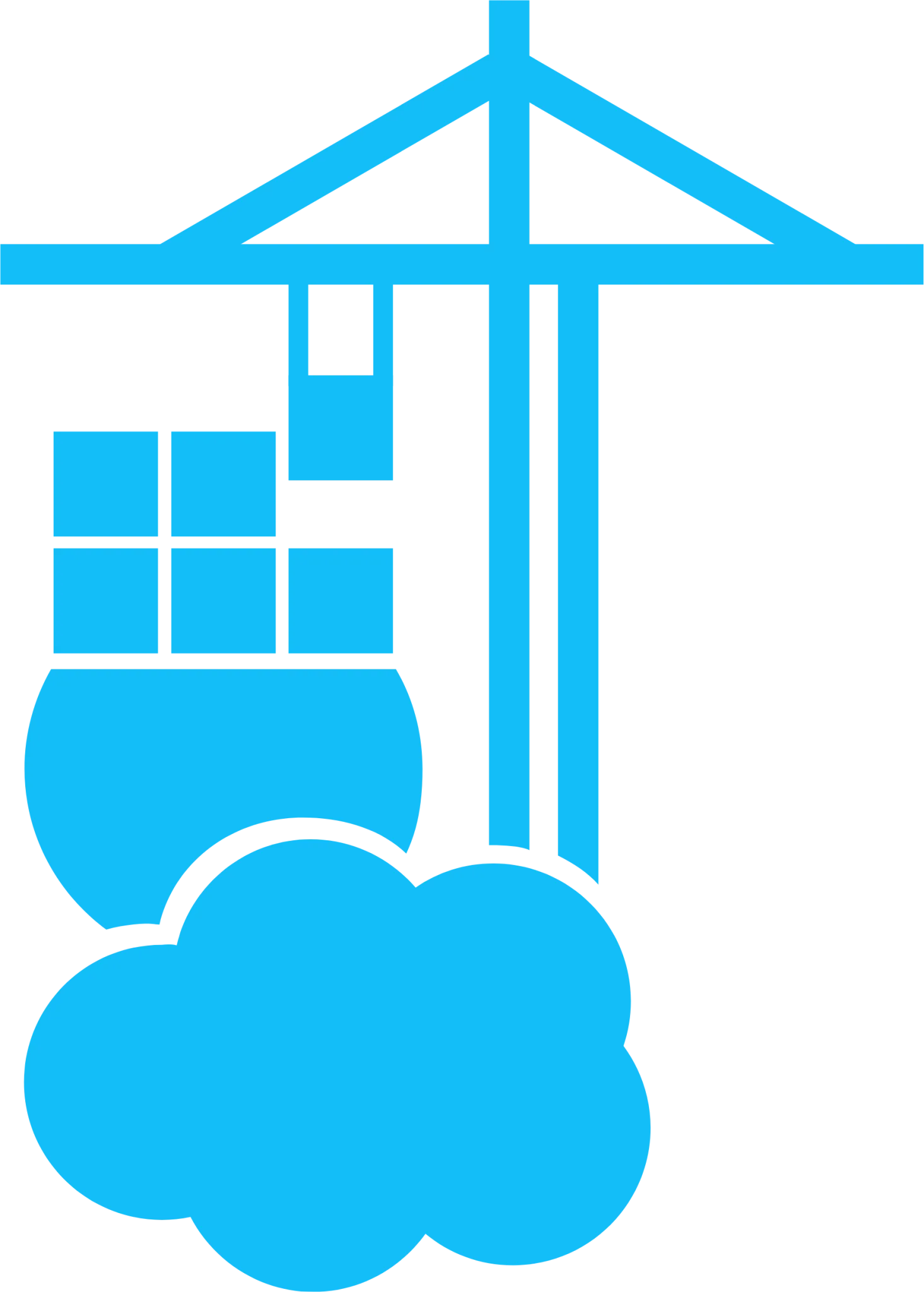 Logo chính thức của Portainer, công cụ quản lý Docker GUI phổ biến
Logo chính thức của Portainer, công cụ quản lý Docker GUI phổ biến
Portainer
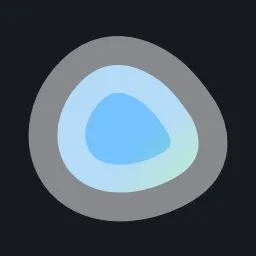 Logo và biểu tượng của Dockge, giải pháp quản lý Docker Compose đơn giản và hiệu quả
Logo và biểu tượng của Dockge, giải pháp quản lý Docker Compose đơn giản và hiệu quả
Dockge
Dockge là một công cụ dựa trên web để triển khai và quản lý các stack dựa trên compose cho Docker container.